- Parte 1. Come recuperare video da iCloud con FoneLab iPhone Data Recovery
- Parte 2. Come recuperare video da iCloud sull'app Impostazioni
- Parte 3. Come ottenere vecchi video dal sito ufficiale di iCloud
- Parte 4. Come recuperare video da iCloud tramite iCloud per Windows
- Parte 5. Come recuperare video da iCloud dopo il ripristino
- Parte 6. Domande frequenti su come recuperare video da iCloud
- Parte 7. Domande frequenti su come recuperare video da iCloud
Come recuperare video da iCloud con 6 soluzioni efficaci
 Pubblicato da Boey Wong / 12 agosto 2022 09:00
Pubblicato da Boey Wong / 12 agosto 2022 09:00 Ho numerosi video presi dal mio iPhone 6 e li cancello per risparmiare più spazio per l'archiviazione. ICloud esegue il backup dei video perché ora ho bisogno dei video? Se sì, come posso estrarli dal backup di iCloud? per favore aiuto, grazie mille!
Come eccezionale metodo Apple, iCloud consente agli utenti di eseguire facilmente il backup e il ripristino dei dati di iPhone, iPad e iPod Touch. E con il passare del tempo, i video sono diventati una parte importante degli utenti che vorrebbero guardare film, programmi TV, MV e altro su iPhone, iPad, ecc. Per l'intrattenimento. Arriva la domanda, iCloud esegue il backup dei video? In tal caso, come ripristinare i video di iCloud?
Sei nel posto giusto se hai la stessa domanda sopra. Questo post ti mostrerà le risposte a queste domande. Vai avanti.
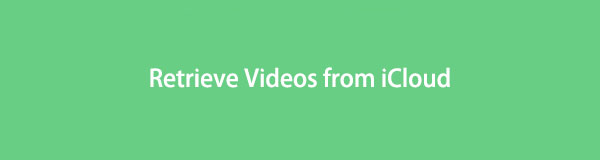

Elenco delle guide
- Parte 1. Come recuperare video da iCloud con FoneLab iPhone Data Recovery
- Parte 2. Come recuperare video da iCloud sull'app Impostazioni
- Parte 3. Come ottenere vecchi video dal sito ufficiale di iCloud
- Parte 4. Come recuperare video da iCloud tramite iCloud per Windows
- Parte 5. Come recuperare video da iCloud dopo il ripristino
- Parte 6. Domande frequenti su come recuperare video da iCloud
- Parte 7. Domande frequenti su come recuperare video da iCloud
Parte 1. Come recuperare video da iCloud con FoneLab iPhone Data Recovery
Per prima cosa, puoi provare il programma consigliato - FoneLab iPhone Data Recovery. È uno strumento semplice e funzionale su computer per aiutarti a recuperare i dati di iPhone, iPad e iPod Touch, inclusi foto, video, audio, contatti, messaggi, WhatsApp, Line e altro. Inoltre, puoi usarlo per scansionare il tuo dispositivo o eseguire il backup dei file, quindi recuperare i dati dai dispositivi iOS o eseguire il backup dei file.
Con FoneLab per iOS, recupererai i dati persi / cancellati di iPhone, inclusi foto, contatti, video, file, WhatsApp, Kik, Snapchat, WeChat e altri dati dal tuo backup o dispositivo iCloud o iTunes.
- Recupera foto, video, contatti, WhatsApp e altri dati con facilità.
- Anteprima dei dati prima del recupero.
- iPhone, iPad e iPod touch sono disponibili.
Non vedi l'ora di imparare ad usarlo? Di seguito è riportata la dimostrazione di come recuperare video da iCloud con FoneLab iPhone Data Recovery.
Passo 1 Scarica FoneLab per iOS sul computer, quindi installalo. Successivamente verrà avviato automaticamente.
Passo 2 Collega iPhone al computer, quindi seleziona Recupero Dati iPhone > Ripristina dal file di backup di iCloud.
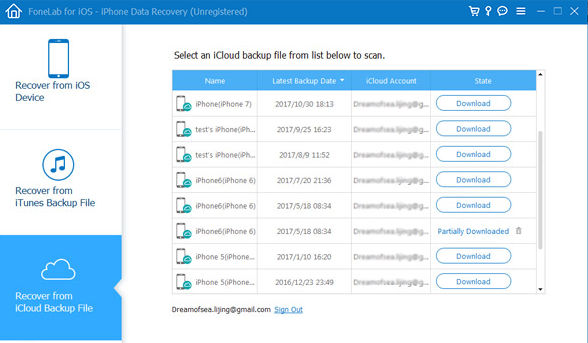
Passo 3 Devi accedere al tuo account iCloud e inserire il tuo account e il passcode.
Passo 4 Clicchi iCloud Backup e scaricherà e analizzerà i tuoi dati.
Passo 5 Seleziona Video dal pannello di sinistra e scegli gli elementi, fai clic su Recuperare pulsante infine.
Come puoi vedere, puoi facilmente ripristinare i dati da iPhone in pochi clic. È un'opzione facile anche per i principianti. Puoi scaricarlo e provarlo ora!
Con FoneLab per iOS, recupererai i dati persi / cancellati di iPhone, inclusi foto, contatti, video, file, WhatsApp, Kik, Snapchat, WeChat e altri dati dal tuo backup o dispositivo iCloud o iTunes.
- Recupera foto, video, contatti, WhatsApp e altri dati con facilità.
- Anteprima dei dati prima del recupero.
- iPhone, iPad e iPod touch sono disponibili.
Parte 2. Come recuperare video da iCloud sull'app Impostazioni
Alcuni utenti vorrebbero scegliere i modi Apple per risolvere i problemi dai dispositivi iOS. Puoi abilitare la sincronizzazione iCloud per i video nell'app Impostazioni. Quindi, puoi anche ripristinare i video da iCloud sul tuo iPhone o iPad Impostazioni o app Foto.
Opzione 1: se non hai abilitato le foto nelle impostazioni di iCloud
Passo 1 Vai su Impostazioni profilo app, tocca [Il tuo nome] > iCloud > Foto, quindi attiva iCloud Foto.
Passo 2 Scegli Scarica e mantieni gli originali. Attendere per un po.
Opzione 2: se hai abilitato le foto nelle impostazioni di iCloud
Passo 1 Apri Vai al Impostazioni profilo app, tocca [Il tuo nome] > iCloud > Fotoe spegnere iCloud Foto.
Passo 2 Attendi secondi, quindi riattivalo.
Parte 3. Come ottenere vecchi video dal sito ufficiale di iCloud
Sul sito ufficiale di iCloud, puoi gestire i tuoi dati e i tuoi dispositivi dopo aver effettuato l'accesso. Quindi, recuperare i tuoi dati da iCloud su di esso sarà una buona scelta. Ecco il tutorial su come scaricare video dal sito ufficiale di iCloud.
Passo 1 Apri un browser e visita il sito ufficiale di iCloud e accedi al tuo account iCloud.
Passo 2 Clicca su Foto scheda e puoi vedere tutte le foto e i video.
Passo 3 Scegli i video che desideri scaricare, fai clic sull'icona di download e scegli una cartella in cui salvarli.
Come sai, puoi scaricare iCloud per Windows sul computer per accedere facilmente ai dati iOS. Passa alla parte successiva a riguardo.
Parte 4. Come recuperare video da iCloud tramite iCloud per Windows
Apple ha rilasciato iCloud per Windows per consentire agli utenti di gestire i dati di iCloud senza Mac. Devi andare sul sito ufficiale di Apple e scaricare iCloud per Windows sul computer, quindi seguire le istruzioni sullo schermo per installarlo. Successivamente, puoi seguire i passaggi seguenti per ripristinare i video da iCloud su Windows.
Passo 1 Apri iCloud per Windows e accedi al tuo ID Apple.
Passo 2 Clicca su Opzioni accanto a Foto, seleziona la casella di iCloud Foto.

Passo 3 Clicchi APPLICA pulsante.
E se avessi un Mac? Nella parte seguente, ti mostreremo come ripristinare i video da iCloud su Mac.
Parte 5. Come recuperare video da iCloud dopo il ripristino
Dopo aver ripristinato iPhone o iPad, puoi scegliere Ripristina da iCloud Backup durante il processo di configurazione del dispositivo. E il file di backup contenente i video da iCloud. Pertanto, puoi anche utilizzare questo metodo per recuperare video da iCloud.
Innanzitutto, devi ripristinare iPhone alle impostazioni di fabbrica, quindi ripristinare il backup da iCloud. Di seguito sono riportate le istruzioni chiare per te.
Passo 1 Ripristina iPhone tramite Impostazioni profilo app> Generale > Trasferisci o ripristina iPhone > Ripristina tutto il contenuto e le impostazioni. Seguire le istruzioni per confermare il ripristino.
Passo 2 Configura iPhone e scegli Ripristina da iCloud Backup quando lo vedi.

Passo 3 Seleziona un backup contenente i tuoi video e inizia il ripristino.
Tieni presente che questo metodo cancellerà tutti i dati dopo il ripristino, esegui il backup di iPhone prima di farlo se non desideri perdere i tuoi dati.
Con FoneLab per iOS, recupererai i dati persi / cancellati di iPhone, inclusi foto, contatti, video, file, WhatsApp, Kik, Snapchat, WeChat e altri dati dal tuo backup o dispositivo iCloud o iTunes.
- Recupera foto, video, contatti, WhatsApp e altri dati con facilità.
- Anteprima dei dati prima del recupero.
- iPhone, iPad e iPod touch sono disponibili.
Parte 6. Come recuperare video da iCloud sull'app Foto del Mac
Sai, i dati di iCloud possono essere sincronizzati su dispositivi con lo stesso ID Apple. Allo stesso modo, puoi sincronizzare le foto di iCloud su Mac. Se vuoi farlo, devi attivare le foto di iCloud su Mac. Controlla i passaggi seguenti.
Passo 1 Su Mac, scegli Apple menu> Preferenze di sistema > ID apple > iCloud > Foto.

Passo 2 Vai su Foto app, scegli Preferenze > iCloud > Scarica Originals su questo Mac.
Dopo un po', le foto di iCloud verranno scaricate sul tuo Mac.
Parte 7. Domande frequenti su come recuperare video da iCloud
Come salvare video su iCloud?
Innanzitutto, puoi abilitare la funzione di sincronizzazione di iCloud sul dispositivo per caricare automaticamente i video oppure puoi anche eseguire il backup dei dati sul dispositivo manualmente. E puoi anche andare sul sito ufficiale di iCloud e caricare i video che desideri.
Dove sono i miei video salvati sul mio iPhone?
Puoi andare al Foto or Video app per trovare i tuoi video salvati.
Perché il video non viene scaricato da iCloud?
Alcuni possibili motivi includono connessione Internet, spazio di archiviazione insufficiente, ID Apple non corrispondente, ecc.
Questo è tutto su come recuperare video da iCloud nei 6 metodi comprovati e facili da non perdere. Tra questi metodi, FoneLab iPhone Data Recovery è la soluzione più consigliata perché consente di ripristinare i dati in modo selettivo o completo ed è facile e comodo da usare. Perché scaricare e godere dei vantaggi di questi strumenti ora!
Con FoneLab per iOS, recupererai i dati persi / cancellati di iPhone, inclusi foto, contatti, video, file, WhatsApp, Kik, Snapchat, WeChat e altri dati dal tuo backup o dispositivo iCloud o iTunes.
- Recupera foto, video, contatti, WhatsApp e altri dati con facilità.
- Anteprima dei dati prima del recupero.
- iPhone, iPad e iPod touch sono disponibili.
